Ανακαλύψτε τις λύσεις που λειτούργησαν για άλλους χρήστες
- Το αρχείο WMCORE.dll είναι συνδεδεμένο με τη βιβλιοθήκη πολυμέσων των Windows και αποθηκεύεται στο Σύστημα 32 φάκελο ενός υγιούς υπολογιστή.
- Εάν το DLL λείπει, φταίνε τα κατεστραμμένα αρχεία συστήματος ή μια μη υποστηριζόμενη έκδοση των Windows.
- Η πιο γρήγορη λύση είναι να χρησιμοποιήσετε ένα εργαλείο επιδιόρθωσης DLL ή μπορείτε να κάνετε λήψη του πακέτου δυνατοτήτων πολυμέσων, μεταξύ άλλων λύσεων.
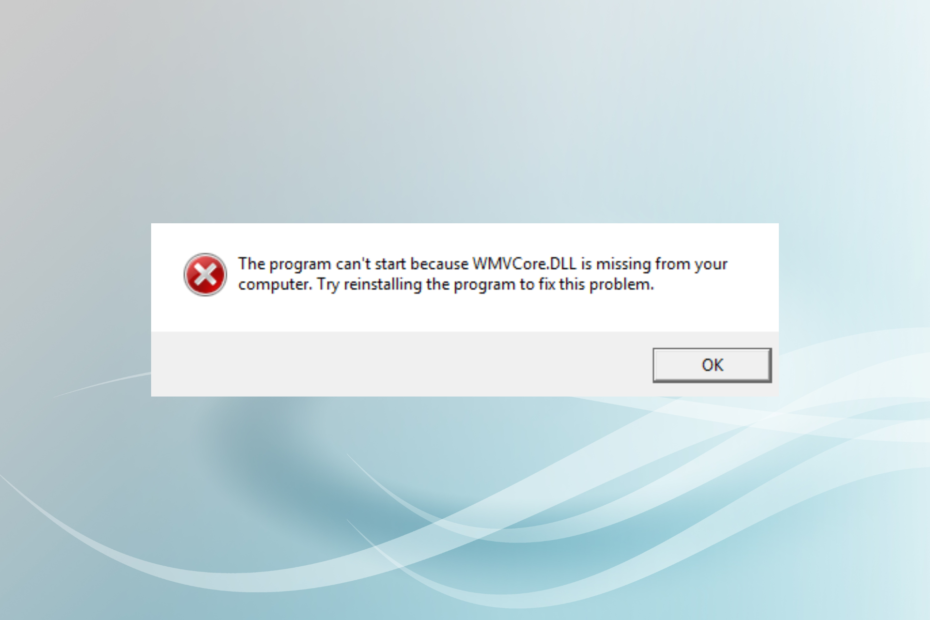
ΧΕΓΚΑΤΑΣΤΑΣΗ ΚΑΝΟΝΤΑΣ ΚΛΙΚ ΣΤΟ ΑΡΧΕΙΟ ΛΗΨΗΣ
Αυτό το εργαλείο θα αντικαταστήσει τα κατεστραμμένα ή κατεστραμμένα DLL με τα λειτουργικά τους ισοδύναμα χρησιμοποιώντας το αποκλειστικό του αποθετήριο όπου έχει τις επίσημες εκδόσεις των αρχείων DLL.
- Λήψη και εγκατάσταση του Fortect στον υπολογιστή σας.
- Εκκινήστε το εργαλείο και Ξεκινήστε τη σάρωση για να βρείτε αρχεία DLL που θα μπορούσαν να προκαλούν προβλήματα στον υπολογιστή.
- Κάντε δεξί κλικ Ξεκινήστε την επισκευή για την αντικατάσταση κατεστραμμένων DLL με λειτουργικές εκδόσεις.
- Το Fortect έχει ληφθεί από 0 αναγνώστες αυτόν τον μήνα.
Εάν επρόκειτο να κοιτάξετε μέσα από το φάκελο εγκατάστασης μιας εφαρμογής ή τους συγκεκριμένους φακέλους συστήματος, θα υπήρχαν χιλιάδες αρχεία DLL, καθένα κρίσιμο για την αποτελεσματική εκτέλεση των διαδικασιών του συστήματος και εγκατεστημένα εφαρμογές. Πολλοί όμως το ανέφεραν WMVCORE.dll δεν βρέθηκε.
ΕΝΑ λείπει DLL μπορεί να προκαλέσει τον όλεθρο εάν κοινοποιείται από πολλά προγράμματα επειδή, σε αυτήν την περίπτωση, το η εφαρμογή δεν ανοίγει και ρίξε α WMVCORE.dllDLL δεν βρέθηκε λάθος. Λοιπόν, ας μάθουμε τα πάντα για το DLL και τις λύσεις που πρέπει να λειτουργήσουν.
Ποια είναι η χρήση του WMVCore DLL;
Το WMVCORE.dll είναι στενά συνδεδεμένο με την αναπαραγωγή πολυμέσων στα Windows και συνοδεύεται από το πακέτο δυνατοτήτων πολυμέσων. Οταν ο Το αρχείο DLL λείπει, πολλές εφαρμογές, συμπεριλαμβανομένων των GTA 4 και Adobe Premier Pro, σταματούν να λειτουργούν.
Ακολουθούν μερικοί λόγοι για τους οποίους το WMVCORE.dll λείπει:
- Κατεστραμμένα αρχεία συστήματος: Ένας κοινός λόγος που οι χρήστες αντιμετωπίζουν το πρόβλημα είναι όταν το τα αρχεία συστήματος είναι κατεστραμμένα, αλλά αυτό μπορεί να διορθωθεί με μερικές γρήγορες σαρώσεις.
- Το αρχείο DLL δεν είναι διαθέσιμο: Μερικές φορές, το DLL δεν είναι διαθέσιμο, πιθανότατα έχει διαγραφεί από την εφαρμογή ή τον χρήστη, ή η διαδρομή αποθήκευσης έχει αλλάξει και, ως αποτέλεσμα, τα Windows δεν μπορούσαν να το διαβάσουν.
- Λείπει το πακέτο δυνατοτήτων πολυμέσων: Χρήστες που εκτελούν το N έκδοση των Windows δεν έχετε εγκατεστημένο το πακέτο δυνατοτήτων πολυμέσων και επομένως το WMVCORE.dll δεν βρέθηκε στα Windows 10.
Τι μπορώ να κάνω όταν λείπει το WMVCORE.dll;
Το WMVCORE.dll είναι ιδανικά ένα αρχείο Windows και θα πρέπει να υπάρχει σε υπολογιστές, αλλά αυτό δεν συμβαίνει με την έκδοση N του λειτουργικού συστήματος. Επίσης, το DLL θα μπορούσε να διαγραφεί από ένα πρόγραμμα. Και εδώ είναι που ένα εργαλείο επισκευής DLL έρχεται να σας βοηθήσει.
Με αυτό το λογισμικό, μπορείτε να κάνετε λήψη WMVCORE.dll και οποιοδήποτε άλλο DLL λείπει από τη βάση δεδομένων του σε χρόνο μηδέν. Αποκτήστε το εργαλείο και μην ανησυχείτε ποτέ ξανά για ζητήματα DLL.
2. Μετακινήστε το DLL στο φάκελο του προγράμματος
Μια λύση που λειτούργησε για ορισμένους χρήστες ήταν να μετακινήσουν το DLL από τον κατάλογο των Windows στον φάκελο του επηρεαζόμενου προγράμματος. Για να το κάνετε αυτό, χρησιμοποιήστε την ακόλουθη διαδρομή για να μεταβείτε WMVCORE.dll τοποθεσία και αντιγράψτε το αρχείο:C:\Windows\System32
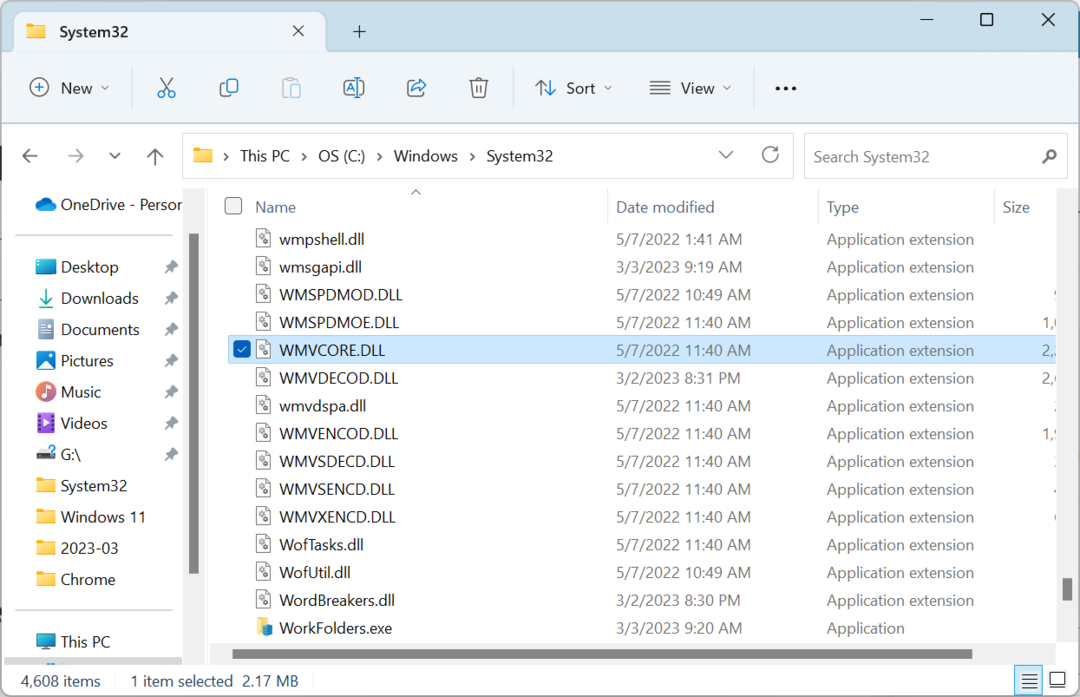
Το μόνο που απομένει είναι να επικολλήσετε το DLL στο φάκελο του προγράμματος. Κάντε αυτό, επανεκκινήστε τον υπολογιστή και το πρόγραμμα θα πρέπει να ξεκινήσει χωρίς να εμφανιστεί σφάλμα.
3. Εκτελέστε τη σάρωση DISM και SFC
- Τύπος Windows + μικρό για να ανοίξω Αναζήτηση, τύπος Γραμμή εντολών, κάντε δεξί κλικ στο σχετικό αποτέλεσμα και, στη συνέχεια, επιλέξτε Εκτελέστε ως διαχειριστής.
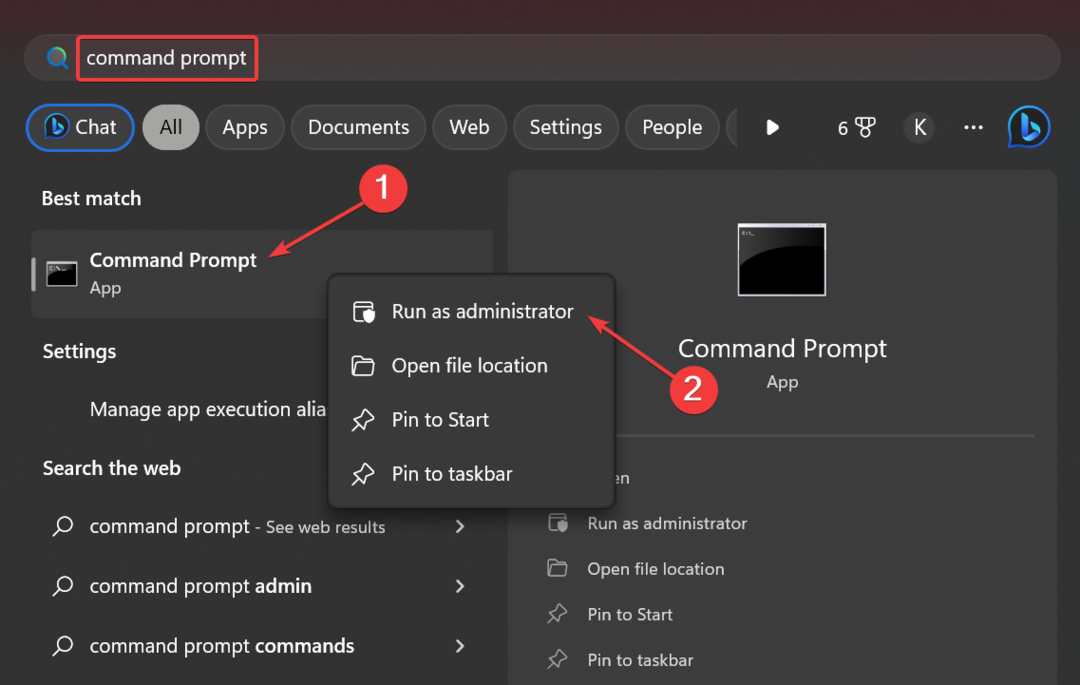
- Κάντε κλικ Ναί στο UAC προτροπή.
- Τώρα, επικολλήστε τις παρακάτω εντολές ξεχωριστά και πατήστε Εισαγω μετά από κάθε:
DISM /Online /Cleanup-Image /CheckHealthDISM /Online /Cleanup-Image /ScanHealthDISM /Online /Cleanup-Image /RestoreHealth - Μόλις τελειώσετε, εκτελέστε την ακόλουθη εντολή για το SFC σάρωση:
sfc /scannow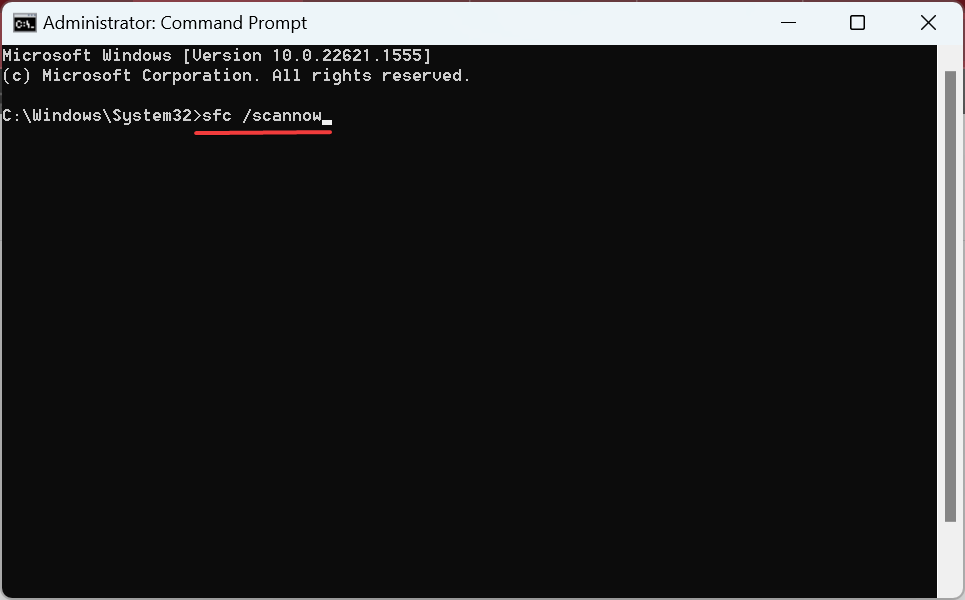
ο Εντολές DISM και η σάρωση SFC είναι αποτελεσματικά έναντι κατεστραμμένα αρχεία συστήματος, και αν αυτός είναι ο λόγος WMVCORE.dll λείπει για το GTA 4 ή το Final Fantasy XIV, τα πράγματα θα πρέπει τώρα να είναι σε λειτουργία.
- urlmon.dll Δεν βρέθηκε: 4 τρόποι για να το διορθώσετε
- Το Qt5Core.dll δεν βρέθηκε: 4 τρόποι για να διορθώσετε αυτό το σφάλμα
- Παω σε επίσημος ιστότοπος της Microsoft, επιλέξτε Αγγλικά από το Επιλέξτε γλώσσα μενού και κάντε κλικ Κατεβάστε να πάρει το Πακέτο δυνατοτήτων πολυμέσων για εκδόσεις N και KN των Windows 10.
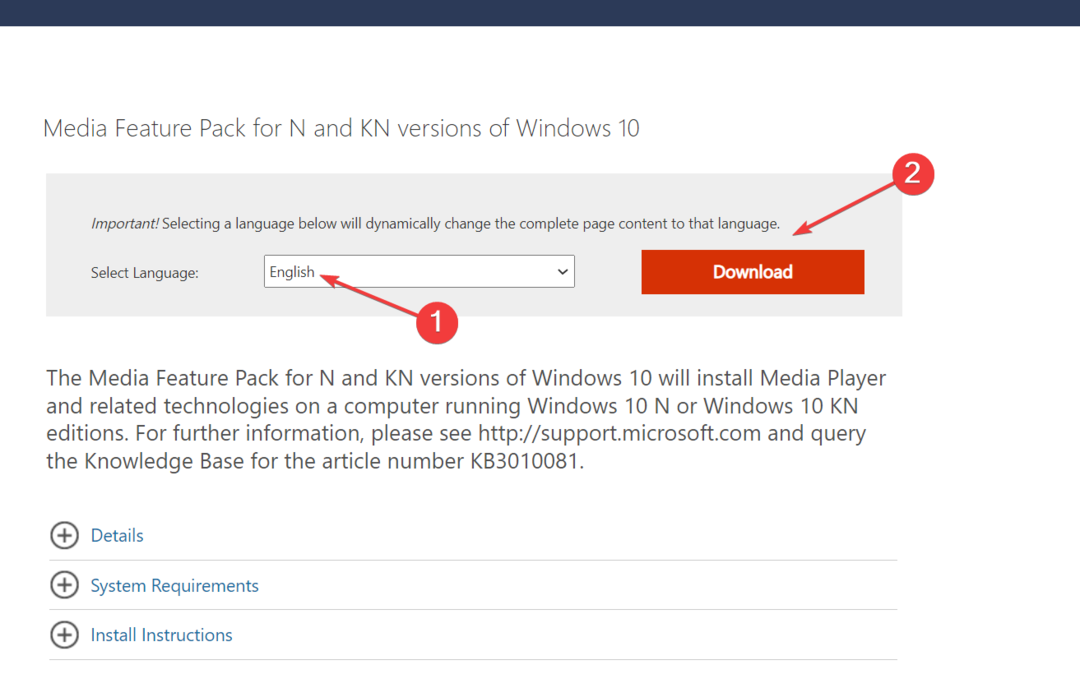
- Επιλέξτε το αρχείο που θέλετε να κατεβάσετε και κάντε κλικ Επόμενο. Εάν το πρώτο δεν λειτουργεί, δοκιμάστε το άλλο την επόμενη φορά.
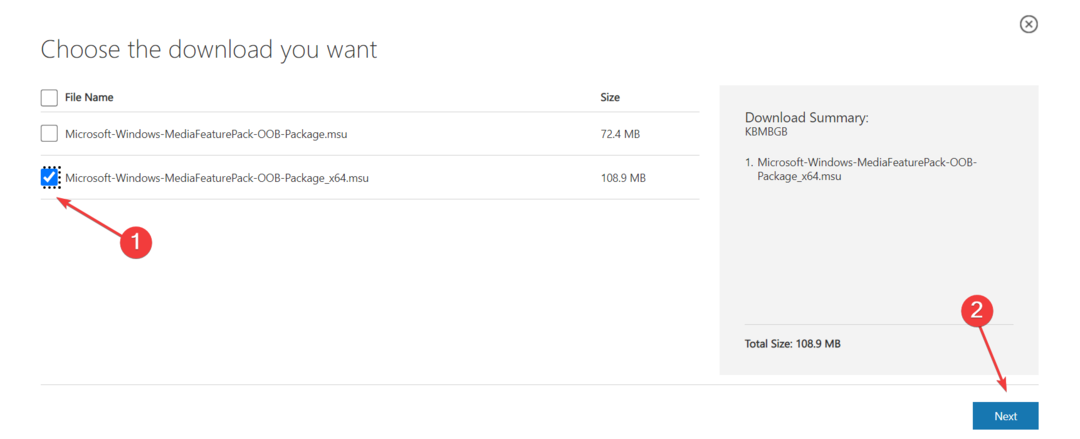
- Μετά τη λήψη, εκτελέστε τη ρύθμιση και ακολουθήστε τις οδηγίες που εμφανίζονται στην οθόνη για να ολοκληρώσετε τη διαδικασία εγκατάστασης.
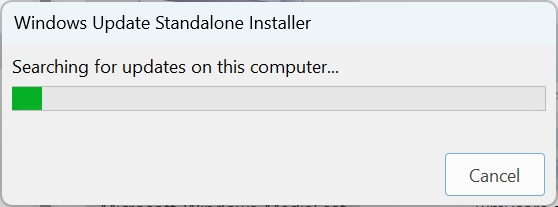
- Τέλος, επανεκκινήστε τον υπολογιστή για να τεθούν σε ισχύ οι αλλαγές και επαληθεύστε εάν το μήνυμα σφάλματος εξαφανίζεται.
5. Εγκαταστήστε ξανά το πρόγραμμα
- Τύπος Windows + R για να ανοίξω Τρέξιμο, τύπος appwiz.cpl στο πεδίο κειμένου και πατήστε Εισαγω.
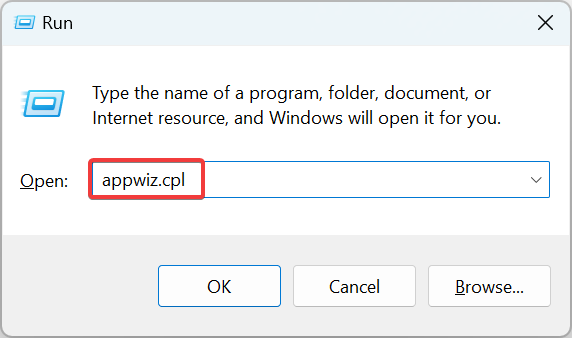
- Επιλέξτε την εφαρμογή που εμφανίζει το σφάλμα και κάντε κλικ Απεγκατάσταση.
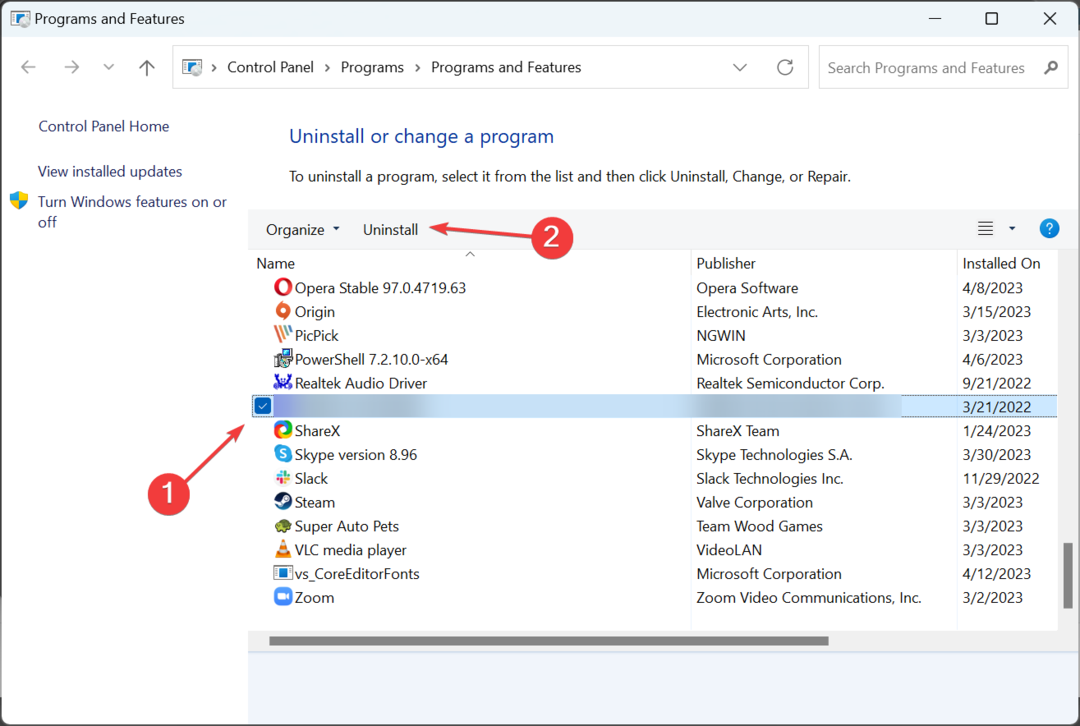
- Επιλέξτε την κατάλληλη απόκριση όταν σας ζητηθεί και ακολουθήστε τις οδηγίες για να ολοκληρωθεί η απεγκατάσταση.
Εάν τίποτα δεν λειτούργησε προηγουμένως, η επανεγκατάσταση του επηρεαζόμενου προγράμματος θα πρέπει να διορθώσει τα πράγματα όταν WMVCORE.dll λείπει στα Windows. Για καθαρή επανεγκατάσταση, χρησιμοποιήστε ένα αποτελεσματικό λογισμικό απεγκατάστασης για να καθαρίσετε τυχόν αρχεία που έχουν απομείνει.
Πριν πάτε, κατεβάστε ένα από τη λίστα των τα καλύτερα εργαλεία επισκευής DLL και σταματήστε να ανησυχείτε για παρόμοια θέματα.
Για τυχόν απορίες ή για να μοιραστείτε αυτό που λειτούργησε για εσάς, αφήστε ένα σχόλιο παρακάτω.
Εξακολουθείτε να αντιμετωπίζετε προβλήματα;
ΕΥΓΕΝΙΚΗ ΧΟΡΗΓΙΑ
Εάν οι παραπάνω προτάσεις δεν έχουν λύσει το πρόβλημά σας, ο υπολογιστής σας ενδέχεται να αντιμετωπίσει πιο σοβαρά προβλήματα με τα Windows. Προτείνουμε να επιλέξετε μια λύση all-in-one όπως Fortect για την αποτελεσματική επίλυση προβλημάτων. Μετά την εγκατάσταση, απλώς κάντε κλικ στο Προβολή & Διόρθωση κουμπί και μετά πατήστε Ξεκινήστε την επισκευή.


